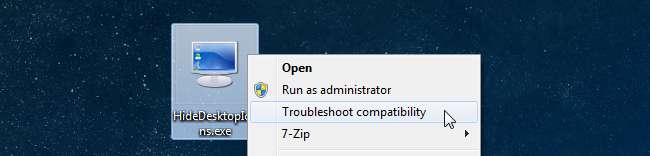
Читач Євус писав, запитуючи, як видалити пункт “Виправлення неполадок” із контекстного меню Windows, коли ви клацаєте правою кнопкою миші на програмі - природно, ми з радістю пояснили, як це зробити, і поділилися з вами.
Ви хочете зазначити, що ми не обов’язково рекомендуємо вилучати цей елемент, оскільки він може бути корисним для вас мають проблеми із сумісністю з додатком , але ми любимо показувати, як щось робити - також нам просто подобається займатися в реєстрі.
Видалення усунення неполадок сумісності
Відкрийте regedit.exe за допомогою меню "Пуск" або вікна "Виконати", а потім перейдіть до наступного розділу реєстру:
HKEY_CLASSES_ROOT \ exefile \ shellex \ ContextMenuHandlers \ Compatibility
Ви повинні побачити клавішу з правого боку, і якщо ви додасте символ "-" на початок значення, елемент принаймні зникне з контекстного меню для виконуваних файлів. Звичайно, ви також можете видалити ключ, але, будь ласка, не просто видаліть його, не перевіривши спочатку цей вихід.

Далі ви захочете перейти до цього розділу реєстру, який робить те саме для ярликів додатків:
HKEY_CLASSES_ROOT \ lnkfile \ shellex \ ContextMenuHandlers \ Compatibility
Зробіть таку ж зміну з правого боку.
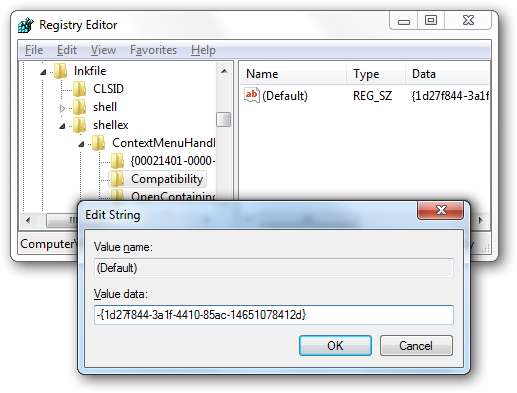
Ймовірно, краще вибрати правою кнопкою миші клавішу на лівій панелі, вибрати Експорт, а потім зберегти її у файлі реєстру, який можна відновити пізніше, просто двічі клацнувши на ньому. Після того, як ви це зробите, ви можете повністю видалити ключ, що зменшить виклики реєстру для цього елемента та дасть вам суттєве збільшення швидкості на 0,000000000000001%.
На цьому етапі ви можете клацнути правою кнопкою миші на файлі програми, і ви більше не бачитимете пункт вирішення проблем сумісності.
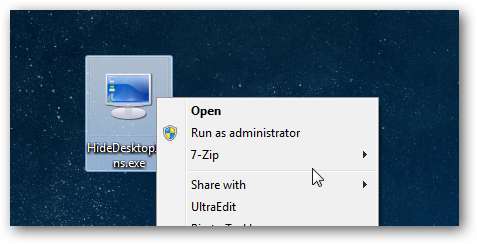
Обов’язково перегляньте наш путівник по використання режиму сумісності програм у Windows 7 перед тим, як зробити цей реєстр хакерським - це дійсно дуже корисна функція.







